
هاست ارزان NVMe آلمان
هاست ارزان لینوکسی cpanel واقع در کشور آلمان با استفاده از سخت افزارهای قدرتمند با هارد نسل جدید NVMe ( بیست برابر پر سرعت تر از هارد sata) آماده میزبانی کاربران گرامی وان سرور میباشد.
مزایای هاست ارزان NVMe آلمان:
هاست ارزان و پرسرعت NVMe وان سرور با کنترل پنل سی پنل و وب سرور لایت اسپید ( LiteSpeed ) با مشخصات سخت افزار قوی و هارد NVMe (ان وی ام ای) میباشد. این هارد بیش از ۲۰ برابر سریعتر از هاردهای Sata3 و درعمل بیش از ۵برابر سریعتر از هاردهای SSD میباشد.در هارد NVME ارتباط هارد با برد سرور به صورت مستقیم بوده و از کابل واسط (همچون کابل sata و.. ) استفاده نمیشود و به صورت مستقیم روی برد نصب میشود که درکنار داشتن تکنولوژی جدید سرعت بالای خواندن و نوشتن ، پل ارتباطی هارد با سرور بسیار سریعتر شده است.
پلن های هاست ارزان NVMe آلمان
| مشخصات | Free-Host | Hnvm-2 | Hnvm-3 | Hnvm-4 | Hnvm-5 | Hnvm-6 |
|---|---|---|---|---|---|---|
| Storage/فضا | 100MB | 500MB | 1000MB | 2000MB | 3000MB | 4000MB |
| BW/ترافیک | 1GB | نامحدود | نامحدود | نامحدود | نامحدود | نامحدود |
| RAM/رم | 256MB | 2G | 2G | 2G | 2G | 2G |
| Disk/نوع هارد | NVMe Disk | NVMe Disk | NVMe Disk | NVMe Disk | NVMe Disk | NVMe Disk |
| Core/هسته | 1v Core | 1v Core | 1v Core | 1v Core | 1v Core | 1v Core |
| Addon/parket | 1 | نامحدود | نامحدود | نامحدود | نامحدود | نامحدود |
| OS/سیستم عامل | CloudLinux | CloudLinux | CloudLinux | CloudLinux | CloudLinux | CloudLinux |
| Panel/کنترل پنل | Cpanel | Cpanel | Cpanel | Cpanel | Cpanel | Cpanel |
| WebServer/وب سرور | LiteSpeed | LiteSpeed | LiteSpeed | LiteSpeed | LiteSpeed | LiteSpeed |
| UpTime/آپتایم | 99.99% | 99.99% | 99.99% | 99.99% | 99.99% | 99.99% |
| PHP Version | 7.1 تا 8.2 | 7.1 تا 8.2 | 7.1 تا 8.2 | 7.1 تا 8.2 | 7.1 تا 8.2 | 7.1 تا 8.2 |
| Aliases/ساب دامنه | نامحدود | نامحدود | نامحدود | نامحدود | نامحدود | نامحدود |
| FTP-Mysql و ... | 1 | نامحدود | نامحدود | نامحدود | نامحدود | نامحدود |
| SSL رایگان | ||||||
| تغییر ورژن PHP | ||||||
| پشتیبانی لاراول | ||||||
| پشتیبانی پایتون | ||||||
| زمان تحویل | آنی | آنی | آنی | آنی | آنی | آنی |
| انتقال رایگان | ||||||
| بک آپ هفتگی | ||||||
| پشتیبانی | ||||||
| ماهیانه/تومان | ---- | ---- | ---- | 82,800 | 103,500 | 110,400 |
| سه ماهه/ تومان | ---- | 138,000 | 158,700 | 207,000 | 255,300 | 262,200 |
| شش ماهه/تومان | ---- | 255,300 | 310,500 | 379,500 | 461,610 | 494,730 |
| سالیانه/تومان | ---- | 474,720 | 593,400 | 712,080 | 831,450 | 892,170 |
| سفارش | سفارش | سفارش | سفارش | سفارش | سفارش |
پلــن مورد نظرتـــان را نیــافتید؟!
همین حالا پلن انتخابی یا کانفیگ اختصاصیتان را درخواست کنید
پشتیبانی 24/7
وان سرور با تیمی قدرتمند پشتیبانی 24 ساعته در هفت روز هفته را برای کاربران گرامی وان سرور تدارک دیده تا در هر زمان افتخار خدمت رسانی داشته باشد. پشتیبانی از طریق تیکت و تماس.

آپتایم 99.99%
سرورهای وان سرور از معتبرترین دیتاسنترهای جهان که دارای تضمین آپ تایم 99.99% میباشند، تیم وان سرور به صورت 24 ساعته در حال مانیتورینگ سرورها هستند تا در صورت وجود هرگونه اختلال و مشکل سریعا پیگیر حل مشکل باشند.

بک آپ گیری خودکار
با بک آپ گیری خودکار هاستینگ وان سرور، دیگر نگران بک آپ سایتتون نباشید، آرشیو های بک آپ به راحتی در کنترل پنلتان قابل دانلود و بازیابی میباشد

هارد NVMe
پرسرعت ترین هارد تا لحظه حال از نوع ssd Nvme میباشد که با اختلاف زیادی از رقبای نوع دیگر هاردها انتقال دیتا دارد، انتقال دیتا با سرعت تقریبا 8GB/s تجربه کاربری بهتری را در مجازی ها به نمایش میگذارد.

ترافیک نامحدود
ترافیک این نوع سرور از وان سرور به صورت نامحدود بوده و هیچ محدودیت ترافیک و پهنای باندی اعمال نشده.

وب سرور LiteSpeed
استفاده از وب سرور قدرتمند لایت اسپید (LiteSpeed) امکان پردازش سریعتر با امکانات بیشتر از جمله قابلیت کش لایت اسپید را برای شما فراهم میکند.
سوالات متداول
برخی از سوالاتی که ممکن است در ابتدا داشته باشیدثبت سفارشات هاست در وان سرور آنی است. به محض پرداخت مشخصات برای شما ایمیل خواهد شد.
بله! در صورتی که هاست شما با کنترل پنل cpanel بوده به صورت رایگان از سمت تیم وان سرور امکان انتقال وجود دارد. به این منظور از طریق پنل کاربری بخش ارسال تیکت پشتیبانی اقدام به ارسال تیکت کنید تا همکاران بررسی و انتقال هاستتون رو انجام بدن.
ارتقا در هر زمان تاریخ سررسید با وجود منابع سخت افزاری مقدور است، تنزل سرویس نیز فقط در زمان تمدید سرویس میسر خواهد بود.
این هارد بیش از ۲۰ برابر سریعتر از هاردهای Sata3 و درعمل بیش از ۵برابر سریعتر از هاردهای SSD میباشد.به همین دلیل که ارتباط هاستینگ با هارد کاملا مستقیم است این حجم تبادلات در هارد NVMe بسیار بالاتر رفته که باعث کاهش شدید تاخیر زمانی پاسخ ( Load Avg ) شده.
بله، این قابلیت در تمامی هاستهای وان سرور مقدور است. همچنین اگر نیاز به ssl اختصاصی داشتید هم از ( بخش فروش ssl سایت ) میتوانید سفارش ثبت کنید.
اگر جواب سوالتان را نیافتید، میتوانید از لینک زیر در بخش تماس با ما از طریق پلهای ارتباطی با ما در ارتباط باشید.
نظرات مشتریان
برخی از نظرات مشتریان وان سرور
محمد جواد
“ از سرور مجازی استفاده میکنم. این جانب نابینا میباشم و از خدمات وان سرور راضی هستم ”

پگاهان پیشتازان
“ از سرور مجازی و هاست استفاده میکنیم. همگی عالی هستن ”

محمد
“ از سرور مجازی، هاست و دامنه استفاده میکنم. کیفیت سرور مجازی عالی، خدمات پس از فروش و پشتیبانی عالی، مخصوصا خدمات کانفیگ و مشاورهاتون. اوایل فک نمیکردم تا این حد ازتون راضی باشم (به دلیل نحوه اشناییم باشما)اما الان توی هر سایت یا انجمنی که میرمو کسی رو میبینم که از سرویس خودش یا سرویس دهندش ناله ای داره به شما معرفی میکنم. اونا هم واقعا راضی بودن. واقعا ادم با معامله با شما احساس گول خوردن یا گمراهی نمیکنه و واقعا افرادی به شفافی شما رو تو این زمینه کم داریم. ”

حسین
“ از سرور مجازی استفاده میکنم. سروربه خودی خود اکی هست اما کانفیگ ها قابلیت بهبود و توسعه دارد.، پشتیبانیتون بسیار خوبه. ”

صابر
“ از سرور مجازی آلمان استفاده میکنم. سرعت مناسب و سهولت در راه اندازی. ”

Alireza
“ تا به اینجا کاملا راضی هستم از کیفیت منطقی سرویسهایی که دریافت کردم ، از خدمات پشتیبانی حرفهای و سریع ”
جزیره آموزشی
برخی از پستهای آموزشی پیشنهادی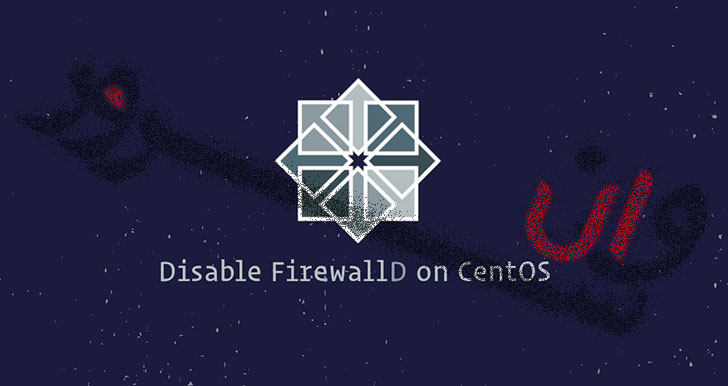
آموزش غیرفعال کردن فایروال در CentOS 7
FirewallD یک راه حل کامل فایروال است که به طور پویا سطح اعتماد اتصالات و اینترفیس های شبکه را مدیریت می کند. این به شما کنترل کامل بر آنچه که ترافیک مجاز یا غیر مجاز است یا از سیستم مجاز است را می دهد. FirewallD جایگزین iptables به عنوان ابزار پیش فرض فایروال است. به شدت توصیه می شود که سرویس FirewallD را فعال کنید، اما در بعضی موارد مانند آزمایش، ممکن است لازم باشد که آن را به طور کامل متوقف کنید یا غیر فعال کنید. در این آموزش، ما به شما نحوه غیرفعال کردن FirewallD در سیستم CentOS 7 را نشان خواهیم داد. پیش نیازهای غیرفعال کردن فایروال در CentOs 7 قبل از شروع آموزش، مطمئن شوید که به عنوان یک کاربر با امتیازات sudo وارد سیستم شوید. وضعیت فایروال را بررسی کنید برای مشاهده وضعیت فعلی سرویس فایروال می توانید از دستور firewall-cmd : sudo firewall-cmd --state اگر سرویس FirewallD در سیستم CentOS شما فعال باشد، دستور بالا این پیام را چاپ می کند: running غیرفعال کردن فایروال شما می توانید سرویس FirewallD را به طور موقت با دستور زیر متوقف کنید: sudo systemctl stop firewalld با این حال این تغییر فقط برای جلسه فعلی معتبر خواهد بود. برای غیرفعال کردن دائم فایروال در سیستم CentOS 7 خود، مراحل زیر را دنبال کنید: 1- اول، سرویس FirewallD را متوقف کنید: sudo systemctl stop firewalld2- غیرفعال کردن سرویس FirewallD بطور خودکار در بوت سیستم شروع به کار می کند:sudo systemctl disable firewalld خروجی از فرمان بالا چیزی شبیه به این خواهد بود: Removed symlink /etc/systemd/system/multi-user.target.wants/firewalld.service. Removed symlink /etc/systemd/system/dbus-org.fedoraproject.FirewallD1.service.3- ماسک سرویس FirewallD که جلوگیری از ایجاد فایروال توسط سرویس های دیگر خواهد بود: sudo systemctl mask --now firewalld همانطور که می توانید از خروجی ماسک را ببینید، دستور به سادگی لینک Symantec از سرویس فایروال را به آن ایجاد می کند /dev/null : Created symlink from /etc/systemd/system/firewalld.service to /dev/null. نتیجه در این آموزش، شما یاد گرفتید که چگونه فایروال را بر روی دستگاه CentOS 7 متوقف کنید و دائما غیرفعال کنید.
ادامه مطلب
آموزش تغییر پورت SSH در لینوکس
آموزش تغییر پورت SSH در لینوکسبه طور پیش فرض، پورت SSH بر روی 22 تنظیم شده است. تغییر پورت SSH به طور پیش فرض لایه امنیتی اضافی را به سرور اضافه می کند که خطر حملات خودکار را کاهش می دهد. این آموزش نحوه تغییر پورت پیش فرض SSH را در لینوکس توضیح می دهد. ما همچنین به شما نشان خواهیم داد که چگونه فایروال خود را پیکربندی کنید تا اجازه دسترسی به پورت جدید SSH را بدهید. برای خرید سرور مجازی لینوکس ارزان کلیک کنید تغییر پورت SSH مراحل زیر را برای تغییر پورت SSH در سیستم لینوکس خود انجام دهید: 1. انتخاب یک شماره پورت جدید در این مثال پورت SSH را به 5522 تغییر می دهیم، شما می توانید هر پورت مورد نظر را انتخاب کنید. 2. تنظیم فایروال قبل از تغییر پورت SSH ابتدا باید فایروال خود را تنظیم کنید و پورت مورد نظر را در فایروال آزاد کنید. اگر از UFW استفاده می کنید، در اوبنتو دستور زیر را برای باز کردن پورت SSH جدید اجرا می کند: sudo ufw allow 5522/tcp در CentOS ابزار پیش فرض فایروال FirewallD است. برای باز کردن پورت جدید، دستورات زیر را اجرا کنید: sudo firewall-cmd --permanent --zone=public --add-port=5522/tcpsudo firewall-cmd --reload کاربران CentOS همچنین نیاز به تنظیم قوانین SELinux برای پورت جدید SSH را دارند:sudo yum -y install policycoreutils-python sudo semanage port -a -t ssh_port_t -p tcp 5522 اگر از iptables به عنوان فایروال استفاده می کنید، دستور زیر پورت جدید SSH را باز می کند: sudo iptables -A INPUT -p tcp --dport 22 -m conntrack --ctstate NEW,ESTABLISHED -j ACCEPT 3. ویرایش پیکربندی SSH فایل پیکربندی SSH /etc/ssh/sshd_config با ویرایشگر متن خود باز کنید: sudo nano /etc/ssh/sshd_config در بیشتر موارد، این خط با یک هش # شروع می شود. هش را حذف کنید و شماره پورت SSH جدید خود را که به جای پورت SSH استاندارد 22 استفاده می شود وارد کنید. / etc / ssh / sshd_config Port 5522 هنگام تغییر پرونده پیکربندی SSH، مراقب باشید. پیکربندی نادرست باعث می شود سرویس SSH فعال نشود. پس از انجام این کار فایل را ذخیره کنید و سرویس SSH را مجددا راه اندازی کنید تا تغییرات اعمال شود: sudo systemctl restart ssh در CentOS سرویس ssh به نام sshd : sudo systemctl restart sshd برای تأیید سرویس دهی SSH در پورت 5522 جدید : ss -an | grep 5522 خروجی باید چیزی شبیه به این باشد: tcp LISTEN 0 128 0.0.0.0:5522 0.0.0.0:* tcp ESTAB 0 0 192.168.121.108:5522 192.168.121.1:57638 tcp LISTEN 0 128 [::]:5522 [::]:* با استفاده از پورت جدید SSH حالا که شما هنگام وارد شدن به دستگاه از راه دور پورت SSH را تغییر دادید، باید پورت جدید را مشخص کنید. از گزینه -p <port_number> استفاده کنید پورت را مشخص کنید: ssh -p 5522 username@remote _host_or_ip
ادامه مطلب
آموزش نصب Go در CentOS 8
آموزش نصب Go در CentOS 8GO ، که اغلب به آن golang گفته می شود ، یک زبان برنامه نویسی منبع باز مدرن است که توسط Google ایجاد شده است و به شما امکان می دهد برنامه های مطمئن و کارآمد بسازید. در این آموزش نحوه نصب Go در CentOS 8 توضیح داده شده است. بسیاری از برنامه های محبوب مانند Kubernetes ، Docker ، Prometheus و Terraform در Go نوشته شده اند. بارگیری و نصب Go در CentOS 8 در زمان نوشتن این مقاله ، آخرین نسخه پایدار Go نسخه 1.13.4 است. قبل از بارگیری تاربال ، به صفحه رسمی بارگیری Go بروید و بررسی کنید که آیا نسخه جدیدی در دسترس است یا خیر. مراحل زیر را برای بارگیری و نصب Go در CentOS 8 انجام دهید: باینری GO را با استفاده از ابزار wget یا curl بارگیری کنید: wget https://dl.google.com/go/go1.13.4.linux-amd64.tar.gz پس از بارگیری از بایگانی ، با تایپ کردن دستور زیر tarball را بررسی کنید: sha256sum go1.13.4.linux-amd64.tar.gzاطمینان حاصل کنید که هش چاپ شده از دستور sha256sum با صفحه موجود در صفحه دانلود مطابقت دارد.692d17071736f74be04a72a06dab9cac1cd759377bd85316e52b2227604c004c go1.13.4.linux-amd64.tar.gz با استفاده از دستور tar ، فهرست تاربال را در فهرست /usr/local استخراج کنید: sudo tar -C /usr/local -xf go1.13.4.linux-amd64.tar.gzدستور فوق باید به صورت root یا کاربر دارای امتیازات sudo اجرا شود . با تنظیم متغیر محیط $PATH به سیستم بگویید که در آن می توانید binary های اجرایی را پیدا کنید.می توانید این کار را با اضافه کردن خط زیر به پرونده /etc/profile (برای نصب گسترده ای در سیستم) یا پرونده $HOME/.bash_profile (برای نصب کاربر فعلی) انجام دهید: export PATH=$PATH:/usr/local/go/bin فایل را ذخیره کرده و با استفاده از دستور source متغیر محیط جدید PATH را در جلسه پوسته فعلی بارگذاری کنید:source ~/.bash_profileدر این مرحله ، Go بر روی سیستم CentOS شما نصب شده است. نصب را تست کنید برای آزمایش اینکه آیا Go درست نصب شده است ، ما یک فضای کاری را تنظیم می کنیم و یک برنامه ساده "سلام دنیا" را می سازیم. محل دایرکتوری فضای کاری با متغیر محیط GOPATH مشخص شده است. به طور پیش فرض ، روی $HOME/go . برای ایجاد دایرکتوری دستور زیر را اجرا کنید:mkdir ~/go در فضای کاری یک فهرست جدید src/hello ایجاد کنید: mkdir -p ~/go/src/hello در آن دایرکتوری یک پرونده با نام hello.go ایجاد کنید: nano ~/go/src/hello/hello.go کد زیر را در پرونده قرار دهید: package mainimport "fmt"func main() { fmt.Printf("Hello, World\n")} برای ساختن کد به فهرست ~/go/src/hello و go build بروید: cd ~/go/src/hello go buildgo buildدستور فوق یک عامل اجرایی به نام خود ایجاد می کند hello . اجرایی را با تایپ کردن اجرا کنید: ./helloاگر خروجی زیر را می بینید ، Go را با موفقیت نصب کرده اید.Hello, World نتیجه اکنون که Go را بارگیری و نصب کرده اید ، می توانید شروع به نوشتن کد Go خود کنید .
ادامه مطلب









